UWAGA: przypominamy, że aby dostosować Panel Zarządzania należy wskazać nazwę domeny w sekcji "URL Panelu Zarządzania". Niewykonanie powyższego kroku będzie skutkować utratą nowych ustawień dostosowania Panelu Zarządzania.
Ważne jest, aby dostosować Panel Zarządzania przy wstępnym logowaniu lub przed rozpoczęciem sprzedaży, gdyż będzie on wyświetlony oraz używany przez klientów.
Aby dostosować Panel Kontrolny należy:
- zalogować się na "Panel Zarządzania Partnera"
- przejść do sekcji "Dostosuj"
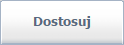
- wybierz opcję "Usługi" z menu "Dostosowywanie" po lewej stronie

W tej sekcji masz dostęp do:
- Panel Zarządzania: wybierz URL dla Panelu Kontrolnego oraz dla odzyskania hasła
- Zarządzanie Usługami: wybierz które usługi chcesz uruchomić dla swoich klientów
Panel Zarządzania (podaj adres URL)
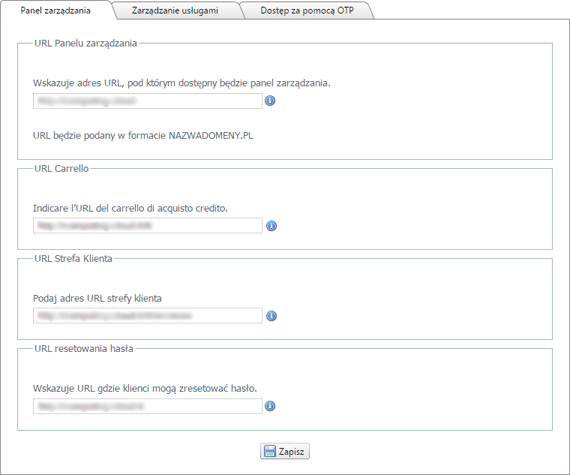
W "
Panelu Zarządzania"
MUSISZ podać adres URL, na którym zostanie wyświetlony Panel Zarządania. Jest to niezbędne, gdyż Twoi klienci będą logowali się do Panelu Zarządzania z tego adresu. Co więcej, dane i hosty powiązane z przestrzenią FTP zarządzaną przez Twoich użytkowników oraz host dostępu VPN będą wyświetlać adres wygenerowany przez podany adres URL.
Rekomendujemy, aby w pole URL wpisać nazwę domeny internetowej sprzedaży (na przykład "
companyname.it"): Panel Zarządzania dla centrum danych DC1 będzie dostępny na stronie
http://admin.dc1.companyname.it (lub
http://admin.dc2.companyname.it jeśli wybrano użycie centrum danych DC2).
Aby URL zaczął działać, po zapisaniu zmian należy uzupełnić DNS domeny dodając rejestr:
- admin.dc1.companyname.it in CName a admin.dc1.arubacloud.com
- admin.dc2.companyname.it in CName a admin.dc2.arubacloud.com
- admin.dc3.companyname.it in CName a admin.dc3.arubacloud.com
- admin.dc4.companyname.it in CName a admin.dc4.arubacloud.com
- admin.dc5.companyname.it in CName a admin.dc5.arubacloud.com
- admin.dc6.companyname.it in CName a admin.dc6.arubacloud.com
- admin.dc7.companyname.it in CName a admin.dc7.arubacloud.com
- admin.dc8.companyname.it in CName a admin.dc8.arubacloud.com
- admin.services.companyname.com in CName to admin.services.arubacloud.com
Po ukończeniu powyższych kroków oraz aktualizacji DNS, po przejściu na stronę
http://admin.dc1.companyname.it zostaniesz automatycznie przekierowany do Panelu Zarządzania centrum danych DC1. Jeżeli chcesz korzystać z wielu centrów danych, muszisz powtórzyć powyższe kroki osobno dla każdego centrum danych.
Wybrany adres URL będzie tworzył adres nadawcy dla wiadomości przesłanych przez system (gdy
nowy Użytkownik zostanie stworzony lub
Hasło zostanie zresetowane).
Jeśli na przykład wybrałeś adres URL
admin.dc1.companyname.it, nadawcą wiadomośći email wysyłanych przez system będzie
no-reply@admin.dc1.companyname.it.
Nadawca może zostać zmodyfikowany jedynie w sekcji "URL Panelu Zarządzania", jednak część
no-reply@ nie może zostać zmieniona.
W polu "URL resetowania hasła" możesz wskazać adres strony internetowej, na którą użytkownicy będą przekierowani, jeśli zechcą zmienić lub jeśli utracili hasło. Zalecamy, aby Partner umieścił stronę kontaktową lub formularz podaniowy pod takim adresem dla klientów którzy chcą zresetować hasło. Partnerzy mogą zresetować hasło użytkowników za pomocą usługi
proces Resetowania Hasła Użytkowników w Panelu Zarządzania.
Gdy wszystkie niezbędne zmiany zostaną zakończone, naciśnij przycisk "
Zapisz"

aby je aktywować. Po zapisaniu zmian, powinna pojawić się informacja jak poniżej:

Zarządzania usługami (włącz usługi)
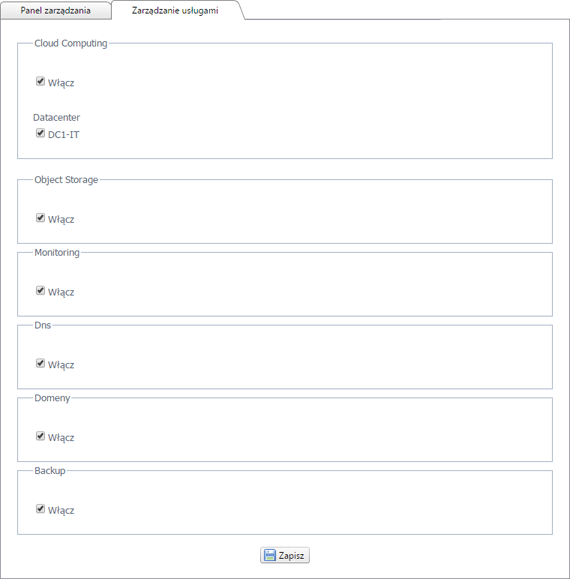
Na stronie "
Zarządzanie usługami" można włączyć jedną lub więcej usług dla klientów. Dla usługi Cloud Computing możliwe jest także ustalenie centrów danych. Przypominamy, że jak wspomniano na początku poradnika, każdemu centrum danych odpowiada inny adres URL Panelu Zarządzania. Nie ma możliwości dezaktywacji centrum danych, jeśli jest mu przypisana co najmniej jedna usługa dla klientów i partnerów.
Gdy wszystkie niezbędne zmiany zostaną zakończone, naciśnij przycisk "
Zapisz"

aby je aktywować. Po zapisaniu zmian, powinna pojawić się informacja jak poniżej:
